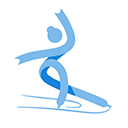本教程详细讲解如何使用javascript canvas的上下文(context)进行图形元素的旋转与定位。通过介绍`ctx.save()`、`ctx.translate()`、`ctx.rotate()`和`ctx.restore()`等核心api,我们将学习如何精确地围绕指定点旋转canvas上的图形,并提供实际代码示例,帮助开发者理解并掌握canvas变换的强大功能。
在Web开发中,Canvas元素提供了一个强大的绘图API,允许开发者通过JavaScript绘制图形。当需要对Canvas上的图形进行复杂操作,例如旋转、缩放或移动时,理解其坐标变换机制至关重要。本文将专注于如何利用Canvas上下文的变换方法来实现元素的旋转,并解释相关的核心概念和最佳实践。
理解Canvas坐标变换
Canvas的绘图上下文(Context)维护着一个变换矩阵,所有后续的绘图操作都会受到这个矩阵的影响。默认情况下,Canvas的原点(0,0)位于其左上角,X轴向右,Y轴向下。通过translate()、rotate()和scale()等方法,我们可以修改这个变换矩阵,从而改变绘图的坐标系。
- ctx.translate(x, y): 将Canvas的原点(0,0)移动到新的坐标(x, y)。这意味着所有后续的绘图操作都将相对于这个新原点进行。
- ctx.rotate(angle): 围绕当前Canvas原点旋转坐标系。angle参数以弧度(radians)为单位。正值表示顺时针旋转,负值表示逆时针旋转。
-
ctx.save() 和 ctx.restore(): 这两个方法是Canvas状态管理的基石。
- ctx.save(): 将当前Canvas上下文的所有状态(包括当前的变换矩阵、填充样式、描边样式等)压入栈中。
- ctx.restore(): 从栈中弹出最近保存的状态,并将其恢复为当前状态。这对于隔离不同元素的变换操作至关重要,可以避免一个元素的变换影响到其他不相关的元素。
实现单个元素的旋转
要实现一个Canvas元素的旋转,我们通常遵循以下步骤:
- 获取Canvas上下文:首先,通过DOM获取Canvas元素,并获取其2D绘图上下文。
- 保存当前状态:在进行任何变换之前,调用ctx.save()保存当前的Canvas状态。这确保了我们的变换是局部的,不会影响到后续不希望被旋转的元素。
- 移动原点到旋转中心:旋转操作总是围绕当前的原点进行。如果想让一个元素围绕其自身中心旋转,我们需要先使用ctx.translate(x, y)将原点移动到该元素的中心位置。
- 应用旋转:调用ctx.rotate(angle)来旋转坐标系。
- 绘制元素:在旋转后的坐标系中绘制元素。需要注意的是,由于原点已经被移动,元素的绘制坐标也应相应调整。例如,如果原点已移至元素的中心,那么绘制矩形时,其左上角坐标应为(-width/2, -height/2)。
- 恢复之前状态:绘制完成后,调用ctx.restore()恢复到ctx.save()时的状态。这将撤销所有在此期间进行的变换,使得后续的绘图操作回到原始的Canvas坐标系。
示例代码
下面是一个完整的HTML和JavaScript示例,演示如何在Canvas上绘制一个可旋转的矩形。
立即学习“Java免费学习笔记(深入)”;
JavaScript Canvas元素旋转教程
在上述代码中:
- 我们首先绘制了一个蓝色的矩形作为参考,它位于Canvas的中心且没有旋转。
- 随后,通过ctx.save()保存了Canvas的初始状态。
- ctx.translate(rectX, rectY)将绘图原点移动到了我们希望旋转的矩形的中心。
- ctx.rotate(rotationAngle)将坐标系旋转了45度。
- ctx.fillRect(-rectWidth / 2, -rectHeight / 2, rectWidth, rectHeight)绘制了一个红色的矩形。注意,这里的绘制坐标是相对于新的原点(即蓝色矩形的中心),因此使用负半宽和负半高来确保矩形以其中心为轴旋转。
- ctx.restore()将Canvas状态恢复到ctx.save()时的样子,使得后续绘制的绿色圆形不会受到之前旋转变换的影响。
注意事项
- 角度单位:Canvas的rotate()方法接受弧度作为参数。如果你的角度是以度为单位,需要进行转换:弧度 = 角度 * Math.PI / 180。
- 旋转中心:translate()方法在旋转操作中扮演着关键角色。它决定了旋转的“轴心”。如果省略translate(),rotate()将默认围绕Canvas的左上角(0,0)进行旋转,这通常不是我们期望的效果。
- save() 和 restore() 的重要性:这两个方法是管理Canvas状态的“好习惯”。它们确保了每次变换都是局部的,不会污染全局状态。如果你不使用它们,一次旋转操作可能会影响到所有后续的绘图,导致难以预料的结果。
- 旋转整个Canvas内容:如果你的目标是旋转Canvas上所有已经绘制或即将绘制的元素,你可以选择在所有绘图操作之前,只进行一次ctx.translate()(将原点移到Canvas中心或旋转中心)和ctx.rotate(),并且不调用ctx.restore(),这样所有后续绘制都会在这个旋转的坐标系下进行。但对于复杂场景,通常还是建议为每个可旋转的元素独立管理其变换。
-
HTML DOM元素旋转:本教程专注于Canvas内部的绘图元素。如果你想旋转的是普通的HTML DOM元素(如
标签、
标签等),你应该使用CSS的transform: rotate(Xdeg)属性,而不是Canvas API。
总结
通过掌握ctx.save()、ctx.translate()、ctx.rotate()和ctx.restore()这四个核心API,你就可以在JavaScript Canvas中灵活地控制图形的旋转和定位。理解这些变换的原理和应用顺序是创建复杂交互式图形和动画的基础。合理运用这些方法,将使你的Canvas应用更具表现力和动态性。